Hoe verwijdert u de Conf Search browser hijacker?
Mac VirusOok bekend als: conf-search.com doorverwijzing
Doe een gratis scan en controleer of uw computer is geïnfecteerd.
VERWIJDER HET NUOm het volledige product te kunnen gebruiken moet u een licentie van Combo Cleaner kopen. Beperkte proefperiode van 7 dagen beschikbaar. Combo Cleaner is eigendom van en wordt beheerd door RCS LT, het moederbedrijf van PCRisk.
Hoe verwijdert u de Conf Search browser hijacker?
Wat is Conf Search?
Een browser hijacker is een soort programma dat een valse zoekmachine promoot. Het kaapt een browser door het veranderen van de browserinstellingen. Conf Search promoot het conf-search.com adres. Ook voegt deze browser hijacker de "Beheerd door uw organisatie" functie toe op Google Chrome browsers. Het is gebruikelijk dat dit soort programma's zijn ontworpen om informatie over hun gebruikers te verzamelen (surfgegevens). Waarschijnlijk verzamelt Conf Search ook gegevens. Meestal downloaden en installeren gebruikers browser hijackers onbewust, om deze reden worden ze mogelijk ongewenste programma's (mogelijk ongewenste applicaties) genoemd.
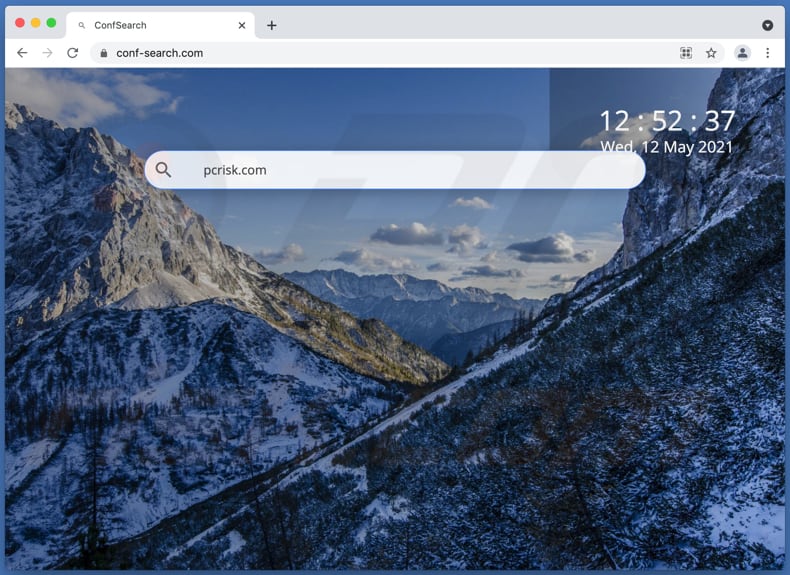
Meestal veranderen browser hijackers het adres van een standaard zoekmachine, startpagina en nieuw tabblad naar het adres van een valse zoekmachine die ze willen promoten. Het belangrijkste doel van browser hijackers is om gebruikers een specifiek adres te laten bezoeken wanneer ze zoekopdrachten in de URL-balk invoeren, een browser of een nieuw tabblad openen. Zoals vermeld in de vorige paragraaf, promoot Conf Search het conf-search.com adres. Deze valse zoekmachine kan resultaten tonen gegenereerd door Yahoo, Google, en eventueel een andere legitieme zoekmachine. Het hangt af van de geolocatie van de bezoeker. Op het moment van het zoeken wordt de bezoeker doorverwezen van conf-search.com naar search.yahoo.com en google.com. Het is mogelijk dat conf-search.com gebruikers kan doorverwijzen naar louche websites of resultaten kan tonen die zijn gegenereerd door onbetrouwbare zoekmachines. Daarom is het raadzaam om conf-search.com of andere valse zoekmachines niet te vertrouwen. Het is de moeite waard om te vermelden dat gebruikers de wijzigingen die de geïnstalleerde browser hijacker heeft gemaakt, ongedaan kan maken wanneer dat programma niet langer is geïnstalleerd. Conf-search.com kan worden verwijderd of gewijzigd worden in een ander adres alleen na deïnstallatie van de Conf Search app.rs.
Het is vrijwel waarschijnlijk dat Conf Search browsegerelateerde gegevens verzamelt zoals IP-adressen, ingevoerde zoekopdrachten, geolocaties, adressen van bezochte websites, enzovoort. Bovendien is het mogelijk dat deze app gevoelige informatie kan lezen, zoals bijvoorbeeld wachtwoorden en credit card gegevens. In een dergelijk geval kunnen de ontwikkelaars de verkregen gegevens verkopen aan derden (mogelijk cybercriminelen), gebruiken voor marketingdoeleinden of op andere manieren te gelde maken. Om deze reden (en de redenen genoemd in de vorige paragraaf), wordt het sterk afgeraden om apps zoals Conf Search te installeren op een browser of het besturingssysteem.
| Naam | conf-search.com doorverwijzing |
| Type bedreiging | Browser hijacker, Mac malware, Mac virus |
| Dienend IP-Adres | 51.158.20.43 |
| Symptomen | Uw Mac werd trager dan normaal, u ziet ongewenste pop-up advertenties, u wordt omgeleid naar louche websites. |
| Verspreidingsmethodes | Misleidende pop-upadvertenties, gratis software-installers (bundeling), nep Flash Player-installers, downloads van torrentbestanden. |
| Schade | Volgen van internetbrowsers (mogelijke privacyproblemen), vertoning van ongewenste advertenties, doorverwijzingen naar louche websites, verlies van privégegevens. |
| Malware verwijderen (Windows) |
Om mogelijke malware-infecties te verwijderen, scant u uw computer met legitieme antivirussoftware. Onze beveiligingsonderzoekers raden aan Combo Cleaner te gebruiken. Combo Cleaner voor Windows DownloadenGratis scanner die controleert of uw computer geïnfecteerd is. Om het volledige product te kunnen gebruiken moet u een licentie van Combo Cleaner kopen. Beperkte proefperiode van 7 dagen beschikbaar. Combo Cleaner is eigendom van en wordt beheerd door RCS LT, het moederbedrijf van PCRisk. |
Meer voorbeelden van apps die zijn ontworpen om browsers te kapen zijn OpticalRatePro, AccessibleSearchEngine, en FunctionLogInput. Meestal is het enige grote verschil tussen browser hijackers het adres dat ze promoten. Het is opmerkelijk dat de meeste apps van dit soort nutteloos zijn voor hun gebruikers, terwijl ze worden gepromoot als nuttig en legitiem. Typisch worden browser hijackers te gelde gemaakt door gebruikers te dwingen bepaalde adressen te bezoeken en informatie over hen te verzamelen. Als dit soort programma is geïnstalleerd op een webbrowser of het besturingssysteem, dan moet deze worden verwijderd.
Hoe werd Conf Search op mijn computer geïnstalleerd?
Heel vaak worden ongewenste downloads en installaties veroorzaakt door downloaders en installers voor andere programma's. Meer precies, wanneer mogelijk ongewenste programma's worden gebundeld met die andere programma's. In het algemeen kunnen gebruikers ongewenste aanbiedingen vinden en weigeren in de "Geavanceerde", "Aangepaste" of andere instellingen of naast sommige selectievakjes en dit doen voordat ze de downloads/installaties voltooien. Wanneer gebruikers programma's downloaden of installeren zonder deze instellingen te wijzigen, gaan ze ook akkoord met het downloaden of installeren van inbegrepen/aangeboden mogelijk ongewenste programma's. In sommige gevallen veroorzaken gebruikers ongewenste downloads of installaties door op bepaalde misleidende advertenties te klikken. Dit komt door bepaalde scripts die worden uitgevoerd bij het klikken op advertenties.
Hoe voorkom ik de installatie van mogelijk ongewenste programma's?
Het is raadzaam om gewenste programma's (en bestanden) te downloaden van officiële, betrouwbare websites via directe downloadlinks en het gebruik van downloaders van derden, Peer-to-Peer netwerken (b.v. torrent clients, eMule), onofficiële websites, enz. te vermijden. Het is ook niet veilig om installatieprogramma's van derden te gebruiken. Onbetrouwbare kanalen voor zowel het downloaden als installeren van programmas en bestanden kunnen worden gebruikt om ongewenste applicaties of zelfs kwaadaardige software te verspreiden. Het is ook aangeraden om downloads en installaties niet te beëindigen zonder "Geavanceerde", "Aangepaste" en andere instellingen aan te vinken en ongewenste extra aanbiedingen te weigeren. Advertenties die verschijnen op louche pagina's mogen ook niet worden aangeklikt. Er is altijd een kans dat dit soort advertenties andere soortgelijke sites zal openen of zelfs een of andere mogelijk ongewenste applicatie te downloaden of te installeren. Alle ongewenste extensies, add-ons, of plug-ins die zijn geïnstalleerd op een browser moeten worden verwijderd. Software van deze soort die is geïnstalleerd op het besturingssysteem moet ook worden verwijderd. Als uw computer al geïnfecteerd is met browser hijackers, raden wij u aan een scan uit te voeren met Combo Cleaner Antivirus voor Windows om ze automatisch te verwijderen.
Conf-search.com toont resultaten van Google (GIF):
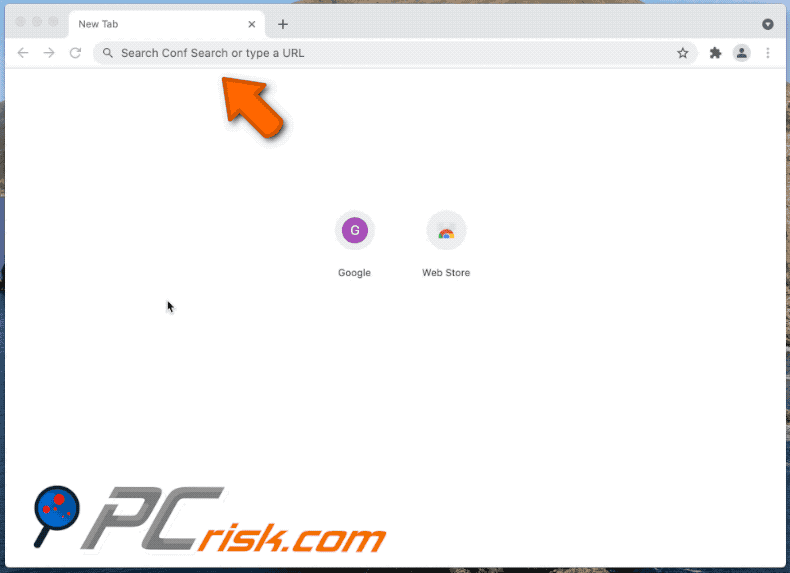
Conf-search.com toont resultaten van Yahoo (GIF):

Installer voor Conf Search (eerste installatiestap):
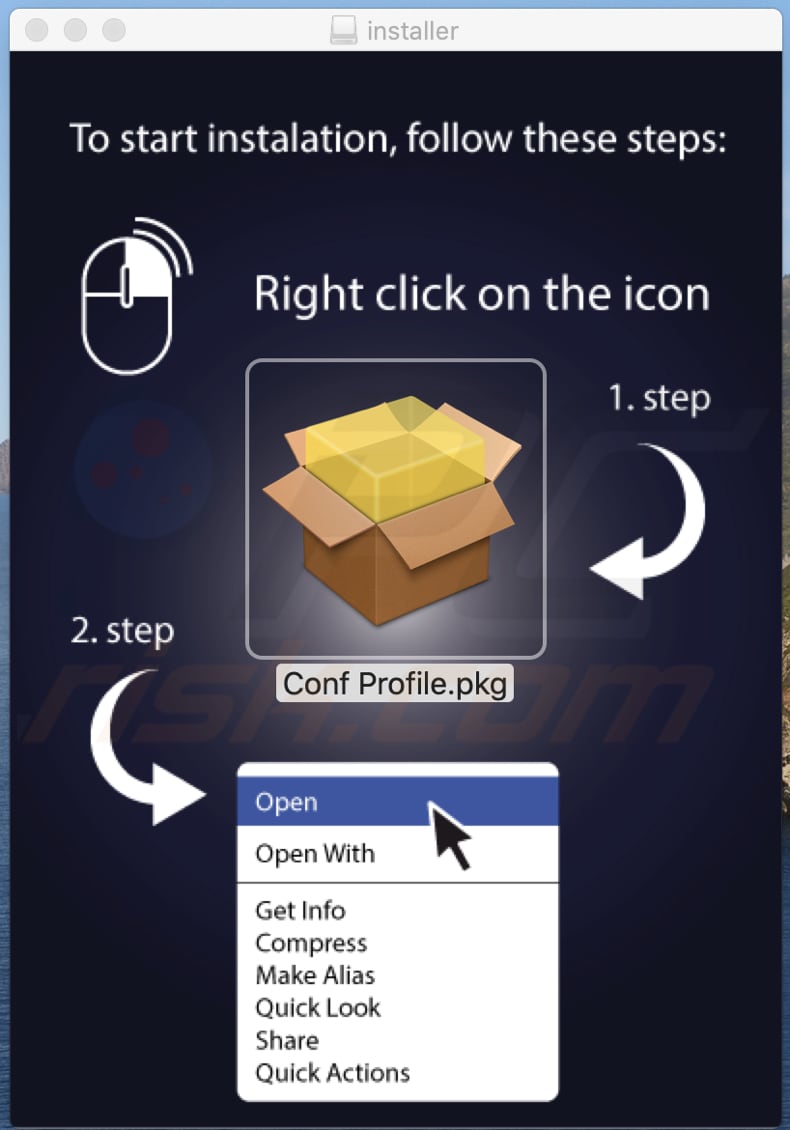
Installer voor Conf Search (tweede installatiestap):
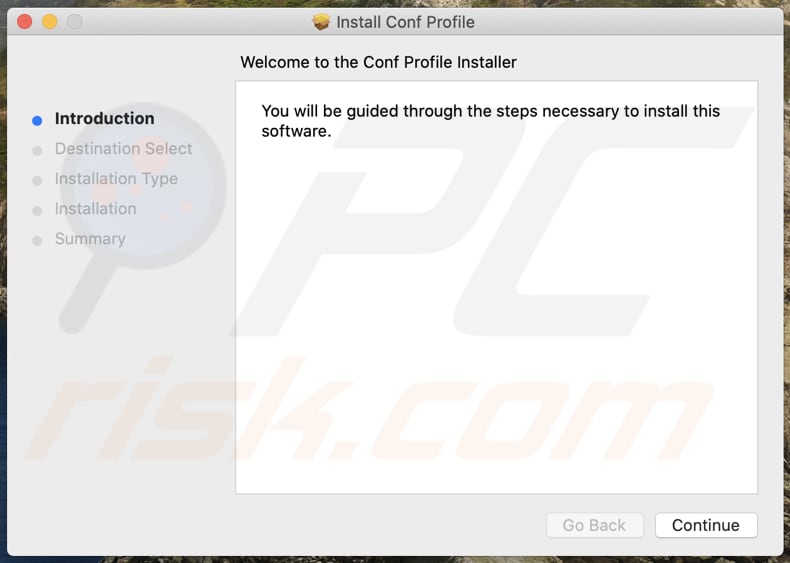
Conf Search voegt "Beheerd door uw organisatie" toe aan Chrome:
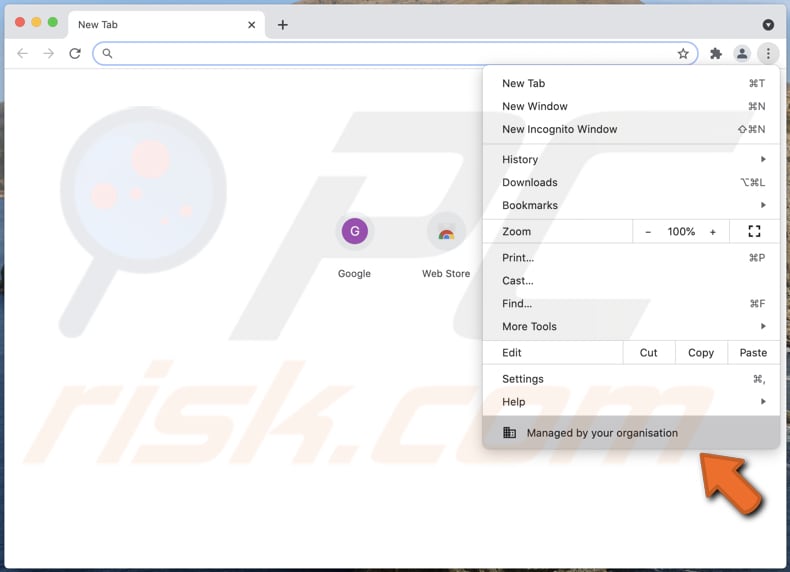
Conf Search geïnstalleerd op Chrome:
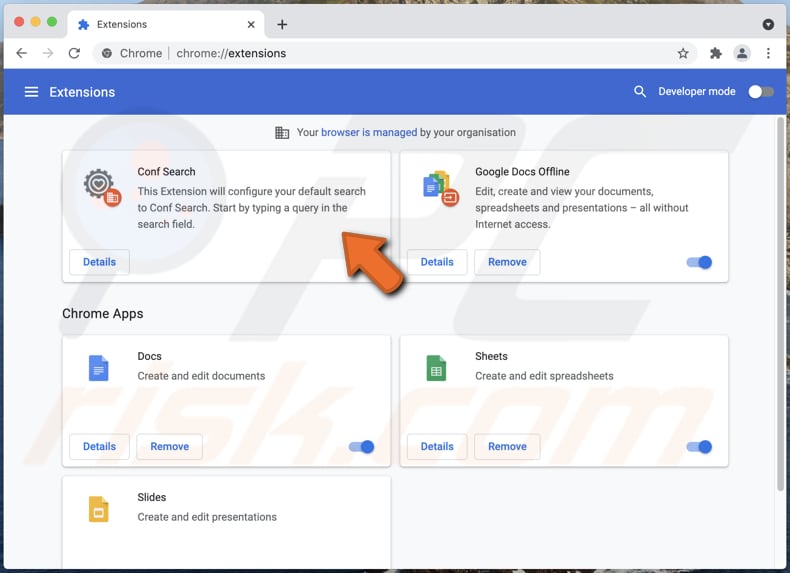
BELANGRIJKE OPMERKING! Kwaadaardige applicaties die de Conf Search website promoten zijn ontworpen om een nieuw profiel aan te maken op de computer. Voer daarom deze acties uit voordat u verdere verwijderingsstappen uitvoert:
1) Klik op het "Voorkeuren" icoon in de menubalk en selecteer "Profielen"

2) Selecteer het "MC Search" profiel en verwijder het.
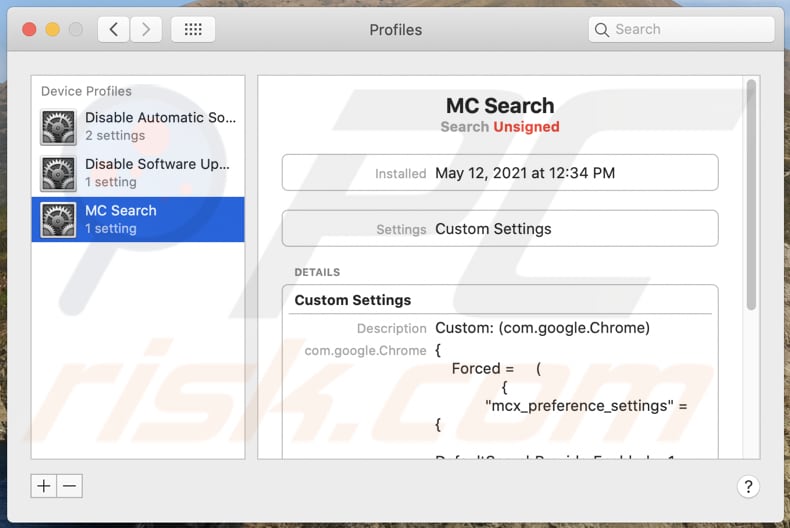
3) Voer een volledige systeemscan uit met Combo Cleaner anti-virus suite.
Na het uitvoeren van deze acties, kunt u verder gaan met verdere stappen voor deze browser hijacker te verder.
Onmiddellijke automatische malwareverwijdering:
Handmatig de dreiging verwijderen, kan een langdurig en ingewikkeld proces zijn dat geavanceerde computer vaardigheden vereist. Combo Cleaner is een professionele automatische malware verwijderaar die wordt aanbevolen om malware te verwijderen. Download het door op de onderstaande knop te klikken:
DOWNLOAD Combo CleanerDoor het downloaden van software op deze website verklaar je je akkoord met ons privacybeleid en onze algemene voorwaarden. Om het volledige product te kunnen gebruiken moet u een licentie van Combo Cleaner kopen. Beperkte proefperiode van 7 dagen beschikbaar. Combo Cleaner is eigendom van en wordt beheerd door RCS LT, het moederbedrijf van PCRisk.
Snelmenu:
- Wat is Conf Search?
- STAP 1. Verwijder Conf Search gerelateerde bestanden en mappen van OSX.
- STAP 2. Verwijder Conf Search doorverwijzing van Safari.
- STAP 3. Verwijder Conf Search browser hijacker uit Google Chrome
- STAP 4. Verwijder Conf Search-homepage en standaardzoekmachine uit Mozilla Firefox.
Video die toont hoe adware en browser hijackers te verwijderen van een Mac computer:
Conf Search doorverwijzing verwijderen:
Verwijder Conf Search gerelateerde mogelijk ongewenste programma's uit uw "Applicaties" map:

Klik op het Finder-pictogram. In het Finder venster, selecteer "Toepassingen". Zoek in de map met toepassingen naar "MPlayerX", "NicePlayer", of andere verdachte programma's en sleep ze naar de Prullenmand. Na het verwijderen van de mogelijk ongewenste programma's (en) die online advertenties veroorzaken, scant u uw Mac voor alle resterende ongewenste onderdelen.
DOWNLOAD verwijderprogramma voor malware-infecties
Combo Cleaner die controleert of uw computer geïnfecteerd is. Om het volledige product te kunnen gebruiken moet u een licentie van Combo Cleaner kopen. Beperkte proefperiode van 7 dagen beschikbaar. Combo Cleaner is eigendom van en wordt beheerd door RCS LT, het moederbedrijf van PCRisk.
Verwijder aan de conf-search.com doorverwijzing gerelateerde bestanden en mappen:

Klik op het Finder icoon, vanaf de menubalk kies je Ga naar en klik op Ga naar Map...
 Controleer of er door de adware aangemaakte bestanden in de /Library/LaunchAgents map zitten:
Controleer of er door de adware aangemaakte bestanden in de /Library/LaunchAgents map zitten:

In de Ga naar Map...-balk typ je: /Library/LaunchAgents
 In de “LaunchAgents”-map zoek je naar recent toegevoegde verdachte bestanden en deze verplaats je naar de prullenbak. Voorbeelden van bestanden gegenereerd door malware zijn onder andere - “installmac.AppRemoval.plist”, “myppes.download.plist”, “mykotlerino.ltvbit.plist”, “kuklorest.update.plist” enz. Adware installeert vaak verschillende bestanden met het zelfde bestandsnaampatroon.
In de “LaunchAgents”-map zoek je naar recent toegevoegde verdachte bestanden en deze verplaats je naar de prullenbak. Voorbeelden van bestanden gegenereerd door malware zijn onder andere - “installmac.AppRemoval.plist”, “myppes.download.plist”, “mykotlerino.ltvbit.plist”, “kuklorest.update.plist” enz. Adware installeert vaak verschillende bestanden met het zelfde bestandsnaampatroon.
 Controleer of er door adware aangemaakte bestanden in de /Library/Application Support map zitten:
Controleer of er door adware aangemaakte bestanden in de /Library/Application Support map zitten:

In de Ga naar Map-balk typ je: /Library/Application Support
 In dee “Application Support”-map zoek je naar recent toegevoegde verdachte bestanden. Voorbeelden zijn “MplayerX” of “NicePlayer”. Vervolgens verplaats je deze mappen naar de prullenbak.
In dee “Application Support”-map zoek je naar recent toegevoegde verdachte bestanden. Voorbeelden zijn “MplayerX” of “NicePlayer”. Vervolgens verplaats je deze mappen naar de prullenbak.
 Controleer of er zich door adware aangemaakte bestanden bevinden in de ~/Library/LaunchAgents map:
Controleer of er zich door adware aangemaakte bestanden bevinden in de ~/Library/LaunchAgents map:

In de Ga naar Map-balk typ je: ~/Library/LaunchAgents

In de “LaunchAgents”-map zoek je naar recent toegevoegde verdachte bestanden en je verplaatst deze naar de prullenbak. Voorbeelden van bestanden gegenereerd door adware - “installmac.AppRemoval.plist”, “myppes.download.plist”, “mykotlerino.ltvbit.plist”, “kuklorest.update.plist”, etc. Adware installeert vaak bestanden met hetzelfde bestandsnaampatroon.
 Controleer of er door adware gegenereerde bestanden aanwezig zijn in de /Library/LaunchDaemons map:
Controleer of er door adware gegenereerde bestanden aanwezig zijn in de /Library/LaunchDaemons map:
 In de Ga naar Map-balk typ je: /Library/LaunchDaemons
In de Ga naar Map-balk typ je: /Library/LaunchDaemons
 In de “LaunchDaemons”-map zoek je naar recent toegevoegde verdachte bestanden. Voorbeelden zijn “com.aoudad.net-preferences.plist”, “com.myppes.net-preferences.plist”, "com.kuklorest.net-preferences.plist”, “com.avickUpd.plist” enz. Vervolgens verplaats je deze naar de prullenbak.
In de “LaunchDaemons”-map zoek je naar recent toegevoegde verdachte bestanden. Voorbeelden zijn “com.aoudad.net-preferences.plist”, “com.myppes.net-preferences.plist”, "com.kuklorest.net-preferences.plist”, “com.avickUpd.plist” enz. Vervolgens verplaats je deze naar de prullenbak.
 Scan uw Mac met Combo Cleaner:
Scan uw Mac met Combo Cleaner:
Als u alle stappen in de juiste volgorde hebt gevolgd dan zou uw Mac nu helemaal virus- en malwarevrij moeten zijn. Om zeker te weten of uw systeem niet langer besmet is voert u best een scan uit met Combo Cleaner Antivirus. Download dit programma HIER. Na het downloaden van het bestand moet u dubbelklikken op het combocleaner.dmg installatiebestand, in het geopende venster sleept u het Combo Cleaner-icoon naar het Applicaties-icoon. Nu opent u launchpad en klikt u op het Combo Cleaner-icoon. Wacht tot Combo Cleaner de virusdefinities heeft bijgewerkt en klik vervolgens op de knop 'Start Combo Scan'.

Combo Cleaner zal uw Mac scannen op malwarebesmettingen. Als de scan meldt 'geen bedreigingen gevonden' - dan betekent dit dat u verder de verwijderingsgids kunt volgen. In het andere geval is het aanbevolen alle gevonden besmettingen te verwijderen voor u verder gaat.

Na het verwijderen van bestanden en mappen gegenereerd door de adware ga je verder met het verwijderen van frauduleuze extensies uit je internetbrowsers.
conf-search.com doorverwijzing startpagina en standaard zoekmachine verwijderen uit internetbrowsers:
 Verwijder kwaardaardige extensies uit Safari:
Verwijder kwaardaardige extensies uit Safari:
Verwijder aan conf-search.com doorverwijzing gerelateerde Safari extensies:

Open de Safari browser. In de menubalk selecteer je "Safari" en klik je op "Voorkeuren...".

In het scherm met de voorkeuren selecteer je "Extensies" en zoek je naar recent geïnstalleerde verdachte extensies. Eens deze gelokaliseerd zijn klik je op de "Verwijderen'-knop er net naast. Merk op dat je alle extensies veilig kunt verwijderen uit je Safari-browser, je hebt ze niet nodig om de browser normaal te kunnen gebruiken.
Wijzig je startpagina:

In het scherm met de "Voorkeuren" selecteer je het "Algemeen"-tabblad. Om je startpagina in te stellen typ je de URL in (bijvoorbeeld www.google.com) in het veld "Startpagina". Je kunt ook klikken op de "Huidige Pagina Instellen"-knop om de website die je op dit moment bezoekt als startpagina in te stellen.
Wijzig je standaard zoekmachine:

In het scherm met de "Voorkeuren" selecteer je het tabblad "Zoeken". Hier zie je een uitklapbaar menu genaamd "Zoekmachine:". Selecteer eenvoudig de zoekmachine van je voorkeur uit het keuzemenu.
- Als je problemen blijft hebben met browser doorverwijzingen en ongewenste advertenties kun je hier lezen hoe Safari te resetten.
 Verwijder kwaadaardige plug-ins uit Mozilla Firefox:
Verwijder kwaadaardige plug-ins uit Mozilla Firefox:
Verwijder aan conf-search.com doorverwijzing gerelateerde Mozilla Firefox add-ons:

Open je Mozilla Firefox browser. In de rechterbovenhoek van het scherm klik je op "Menu openen" (de knop met drie horizontale lijnen). Vanuit het menu kies je "Add-ons".

Kies het tabblad "Extensies" en zoek recent geïnstalleerde verdachte add-ons. Eens je die hebt gelokaliseerd klik je op de "Verwijderen"-knop er net naast. Merk op dat je alle extensies veilig uit Mozilla Firefox kunt verwijderen, ze zijn niet nodig voor een normale werking van de browser.
Wijzig je startpagina:

Om de startpagina te wijzigen klik je op de knop "Menu openen" (drie horizontale lijnen) en kies je "Voorkeuren" in het uitklapmenu. Om je startpagina in te stellen typ je de URL in van de website van je voorkeur (bijvoorbeeld: www.google.com) in de Startpagina Pagina.
Wijzig de standaard zoekmachine:

In de URL-adresbalk typ je "about:config" en klik je op de "Ik beloof voorzichtig te zijn!"-knop.

In het "Zoek:"-veld typ je de naam van de browser hijacker. Klik rechts op elk van de gevonden instellingen en klik op de "Resetten"-knop in het uitklapmenu.
- Als je problemen blijft hebben met browser doorverwijzingen en ongewenste advertenties dan kan je hier lezen hoe Mozilla Firefox te resetten.
 Verwijder kwaadaardige extensies uit Google Chrome:
Verwijder kwaadaardige extensies uit Google Chrome:
Verwijder aan conf-search.com doorverwijzing gerelateerde Google Chrome add-ons:

Open Google Chrome en klik op het "Chrome menu"-icoon (drie horizontale lijne) gesitueerd in de rechterbovenhoek van het browserscherm. Uit het uitklapmenu kies je "Meer tools" en selecteer je "Extensies".

In het "Extensions"-venster zoek je recent geïnstalleerde verdachte add-ons. Als je deze gelokaliseerd hebt klik je op de "Prulenbak"-knop er net naast. Merk op dat je veilig extensies kunt verwijderen uit je Google Chrome browser - je hebt er geen enkele nodig om de browser normaal te kunnen gebruiken.
Wijzig je startpagina:

Klik op het "Chrome menu"-icoon (drie horizontale lijnen) en kies "Instellingen". In de sectie "Bij het opstarten" klik je op de "Pagina's instellen"-link vlakbij de "Open een specifieke pagina of een set pagina's"-optie. Verwijder de URL van de browser hijacker (bv. trovi.com) en voer de URL van je voorkeur in (bijvoorbeeld google.com).
Wijzig de standaard zoekmachine:

Klik op het "Chrome menu"-icoon (drie horizontale lijnen) en kies "Instellingen". In de "Zoek"-sectie klik je op "Zoekmachines beheren...". In het geopende venster verwijder je de ongewenste zoekmachine door op de "X"-knop ernaast te klikken. Selecteer de zoekmachine van je voorkeur uit de lijst en klik op de knop "Als standaard instellen" er net naast.
- Als je problemen blijft hebben met ongewenste browser doorverwijzingen en advertenties kun je hier lezen hoe je Google Chrome te resetten.
Delen:

Tomas Meskauskas
Deskundig beveiligingsonderzoeker, professioneel malware-analist
Ik ben gepassioneerd door computerbeveiliging en -technologie. Ik ben al meer dan 10 jaar werkzaam in verschillende bedrijven die op zoek zijn naar oplossingen voor computertechnische problemen en internetbeveiliging. Ik werk sinds 2010 als auteur en redacteur voor PCrisk. Volg mij op Twitter en LinkedIn om op de hoogte te blijven van de nieuwste online beveiligingsrisico's.
Het beveiligingsportaal PCrisk wordt aangeboden door het bedrijf RCS LT.
Gecombineerde krachten van beveiligingsonderzoekers helpen computergebruikers voorlichten over de nieuwste online beveiligingsrisico's. Meer informatie over het bedrijf RCS LT.
Onze richtlijnen voor het verwijderen van malware zijn gratis. Als u ons echter wilt steunen, kunt u ons een donatie sturen.
DonerenHet beveiligingsportaal PCrisk wordt aangeboden door het bedrijf RCS LT.
Gecombineerde krachten van beveiligingsonderzoekers helpen computergebruikers voorlichten over de nieuwste online beveiligingsrisico's. Meer informatie over het bedrijf RCS LT.
Onze richtlijnen voor het verwijderen van malware zijn gratis. Als u ons echter wilt steunen, kunt u ons een donatie sturen.
Doneren
▼ Toon discussie